win10固态硬盘卡顿的解决方法 win10固态硬盘出现卡顿怎么办
在win10电脑中,磁盘一般有两种,机械硬盘和固态硬盘,有些用户在使用win10电脑的时候,电脑的固态硬盘出现了一些问题,打开文件时总是会莫名卡顿甚至卡死,排查后发现是硬盘出现了问题,这该怎么办呢?今天小编就教大家win10固态硬盘卡顿的解决方法,如果你刚好遇到这个问题,跟着小编一起来操作吧。
推荐下载:win10下载
方法如下:
1、首先呢,和大家说下小编经常使用的Windows查错方法:进入“控制面板-系统和安全-安全和维护”,点开“维护”的折叠项目,看到“查看可靠性历史记录”了吗?许多有关系统报错信息就存储在这里的哦!进去之后依次查看下红色的叉子。
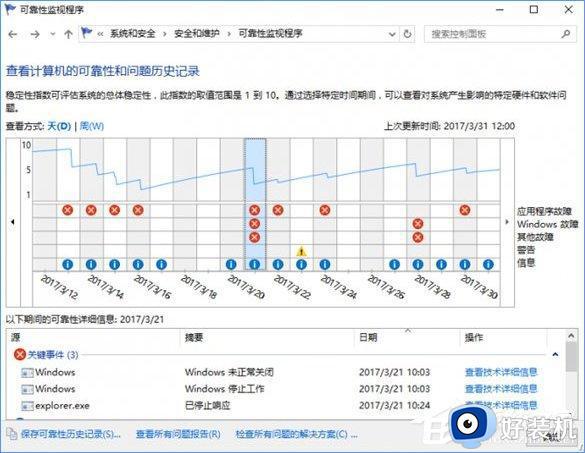
2、如果有Windows停止响应的错误(svchost.exe、explorer.exe),选择“查看技术详细信息”,如果有“错误进程ID”显示的是129的话,就要开始注册表之旅了,如果没有,那出现卡顿的问题就要具体情况具体分析了。
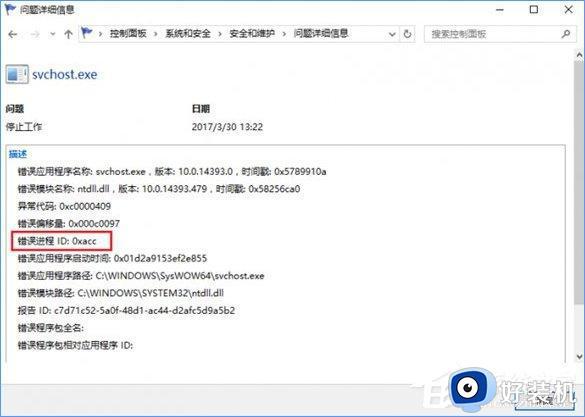
3、先别着急Win+R跑到注册表编辑器,我们还要做些准备工作。在“此电脑”右键属性,进入设备管理器后。找到“IDEATA/ATAPI控制器”下面的“标准SATA AHCI控制器”选项,在其“属性-详细信息”中,找到“设备实际路径”选项,并记录下下面显示的那串数值。
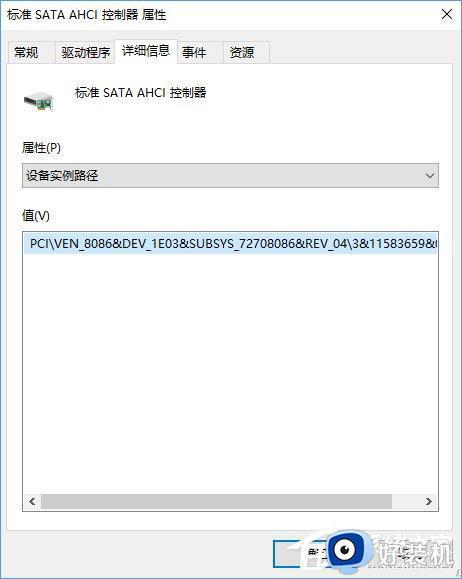
4、现在可以到注册表里面翻腾了,直接定位到:HKEY_LOCAL_MACHINESystemCurrentControlSetEnumPCI????DeviceParametersInterruptManagementMessageSignaledInterruptProperties”(????是刚刚记录的“设备实例路径”)
5、把右侧的“MSISupported”的数值数据修改成0就OK了。
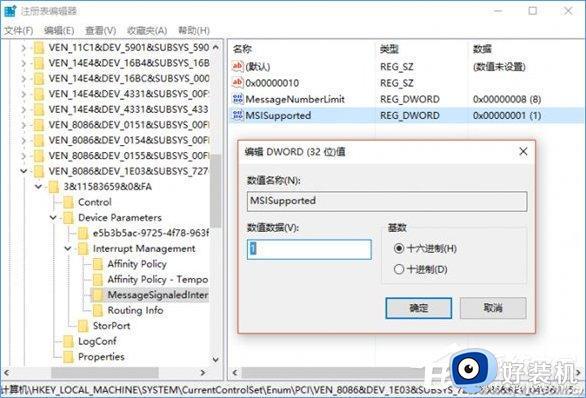
6、重启电脑后再运行各种程序试试,是不是卡顿都消失了?
以上就是关于win10固态硬盘卡顿的解决方法的全部内容,还有不懂得用户就可以根据小编的方法来操作吧,希望能够帮助到大家。
win10固态硬盘卡顿的解决方法 win10固态硬盘出现卡顿怎么办相关教程
- win10电脑固态硬盘假死怎么回事 win10固态硬盘卡顿假死的处理步骤
- win10如何解决固态硬盘假死 win10固态硬盘假死的修复方法
- win10安装固态硬盘后频繁卡死为什么 win10安装固态硬盘后经常死机如何解决
- 电脑装win10不识别固态硬盘怎么办 win10安装不识别固态硬盘解决方法
- win10怎么看硬盘是不是固态 win10查看硬盘是否是固态的操作方法
- win10固态硬盘开机慢是什么原因 win10固态硬盘开机很慢如何解决
- win10固态硬盘如何分区 win10固态硬盘分区教程图解
- win10 怎么看硬盘是机械还是固态 win10看电脑是机械硬盘还是固态硬盘的步骤
- Win10电脑待机休眠无法唤醒固态硬盘的解决教程
- 如何查看win10固态硬盘容量 查看win10固态硬盘容量的三种方法
- win10拼音打字没有预选框怎么办 win10微软拼音打字没有选字框修复方法
- win10你的电脑不能投影到其他屏幕怎么回事 win10电脑提示你的电脑不能投影到其他屏幕如何处理
- win10任务栏没反应怎么办 win10任务栏无响应如何修复
- win10频繁断网重启才能连上怎么回事?win10老是断网需重启如何解决
- win10批量卸载字体的步骤 win10如何批量卸载字体
- win10配置在哪里看 win10配置怎么看
win10教程推荐
- 1 win10亮度调节失效怎么办 win10亮度调节没有反应处理方法
- 2 win10屏幕分辨率被锁定了怎么解除 win10电脑屏幕分辨率被锁定解决方法
- 3 win10怎么看电脑配置和型号 电脑windows10在哪里看配置
- 4 win10内存16g可用8g怎么办 win10内存16g显示只有8g可用完美解决方法
- 5 win10的ipv4怎么设置地址 win10如何设置ipv4地址
- 6 苹果电脑双系统win10启动不了怎么办 苹果双系统进不去win10系统处理方法
- 7 win10更换系统盘如何设置 win10电脑怎么更换系统盘
- 8 win10输入法没了语言栏也消失了怎么回事 win10输入法语言栏不见了如何解决
- 9 win10资源管理器卡死无响应怎么办 win10资源管理器未响应死机处理方法
- 10 win10没有自带游戏怎么办 win10系统自带游戏隐藏了的解决办法
